批量将相同目录下的文件进行排序,并在名称后添加对应数字编号
翻译:简体中文,更新于:2023-05-05 18:22
概要:在许多情况下我们都需要将同一目录下的多个文件进行排序和编号,以便更好地组织和管理它们。但对于大量文件来说,手动重命名每个文件并添加数字编号将是一项耗时且繁琐的任务。因此,我们需要找到一种方法来自动化这个过程,批量对同一目录下的文件进行排序和编号,并将数字编号添加到每个文件名的结尾。
在工作和学习的过程中人们往往会遇到大量的文件需要组织和排序。这些文件可能包括照片、音频、视频、文档等。当这些文件保存在同一个文件夹中时,我们可能需要按照某种顺序将它们进行排序,并为每个文件添加一个编号,以便更好地识别和管理它们。假设我们的电脑中有大量照片以随机的文件名保存在不同文件夹中,当我们需要查找某一张特定照片时就变得非常困难。如果我们有一个自动化工具,就可以轻松地对相同目录下的照片进行排序,并为它们批量添加数字序号,更好地组织和管理它们。
现在有很多批量文件处理工具可供我们自动化完成这些任务,「我的ABC软件工具箱」就是其中之一。它作为一款集成了近百种批量文件处理功能的工具,包含了各种选项和功能,如批量对文件名中字符进行替换、添加前缀或后缀、批量排序等,使得用户可以根据具体需求来灵活地进行文件处理。文章下面的内容就将为您演示其具体操作步骤。
首先打开软件,点击「文件名称」-「编排文件序号」。
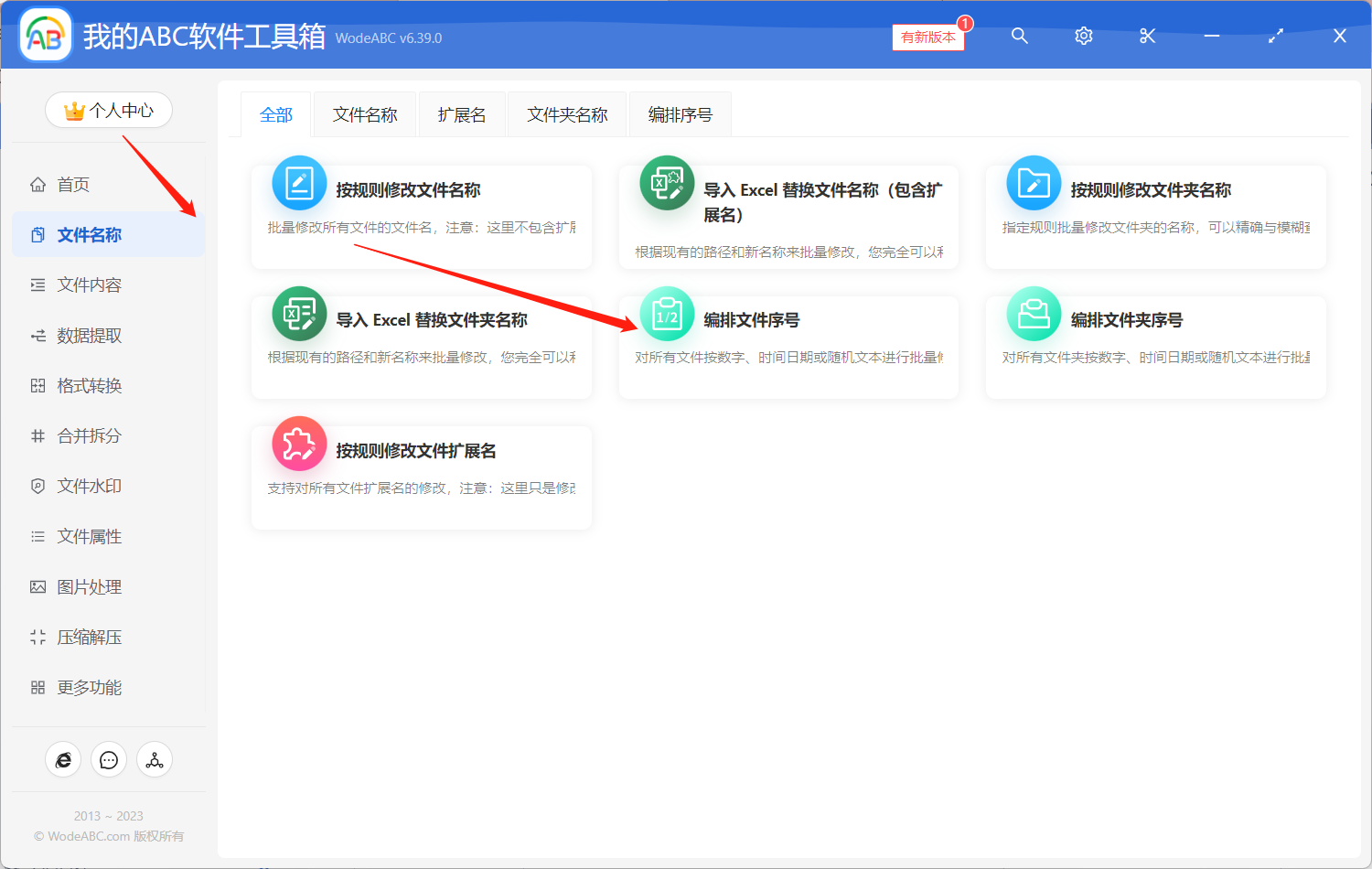
添加需要批量排序并重命名的文件所属目录。这里可以上传多个文件夹。
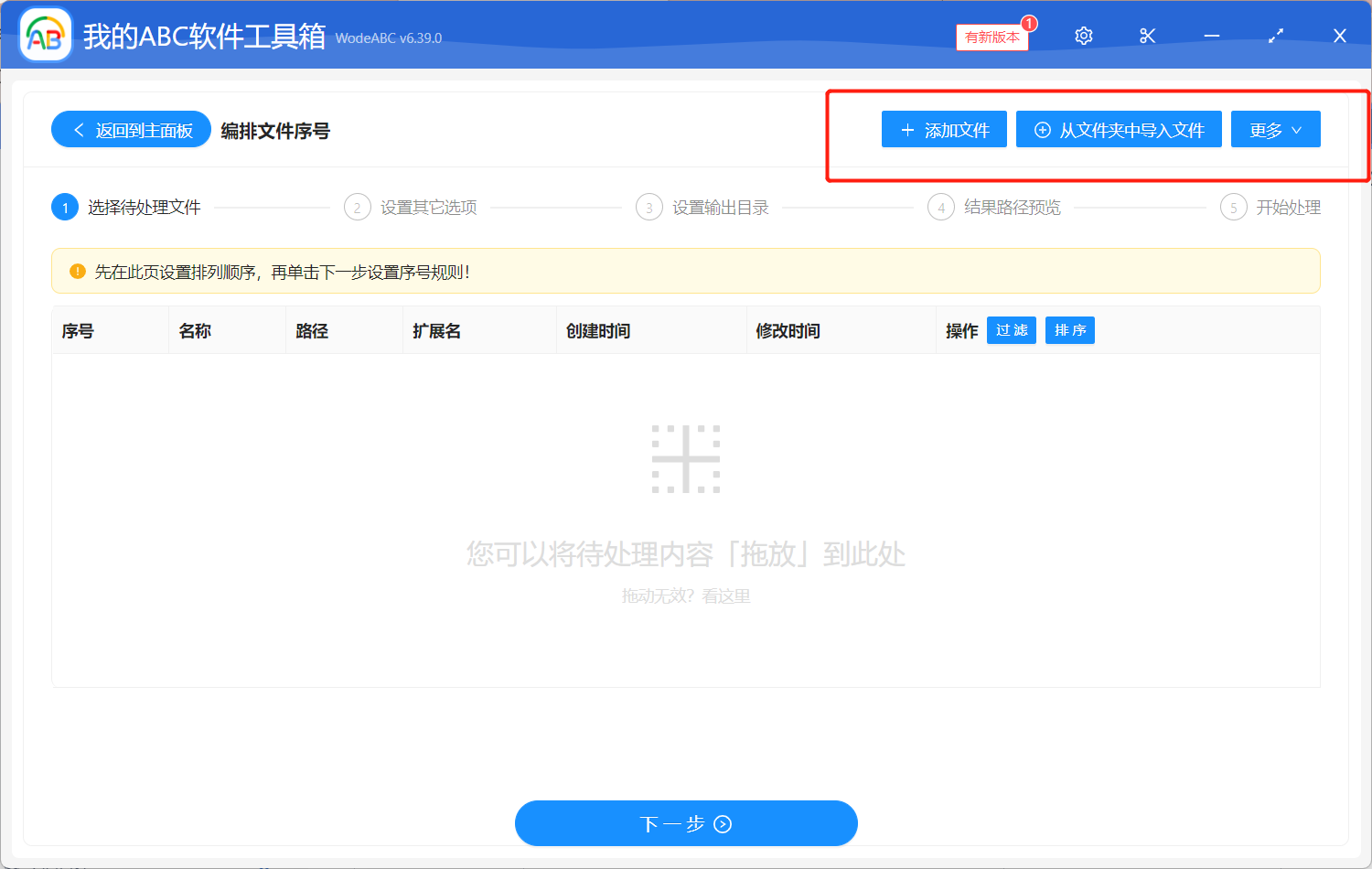
下面来到自定义设置界面,选择「数字序号」,点击「每个文件夹重新开始编号」并选择将其放在「在文件名的后面」。在这个界面中您也可以按照自己的需求设置序号规则,如果按照软件的默认方式,输出文件名将会是“1”“2”“3”等等,您也可以将其设置成其他格式如”01“、”991“等开始。
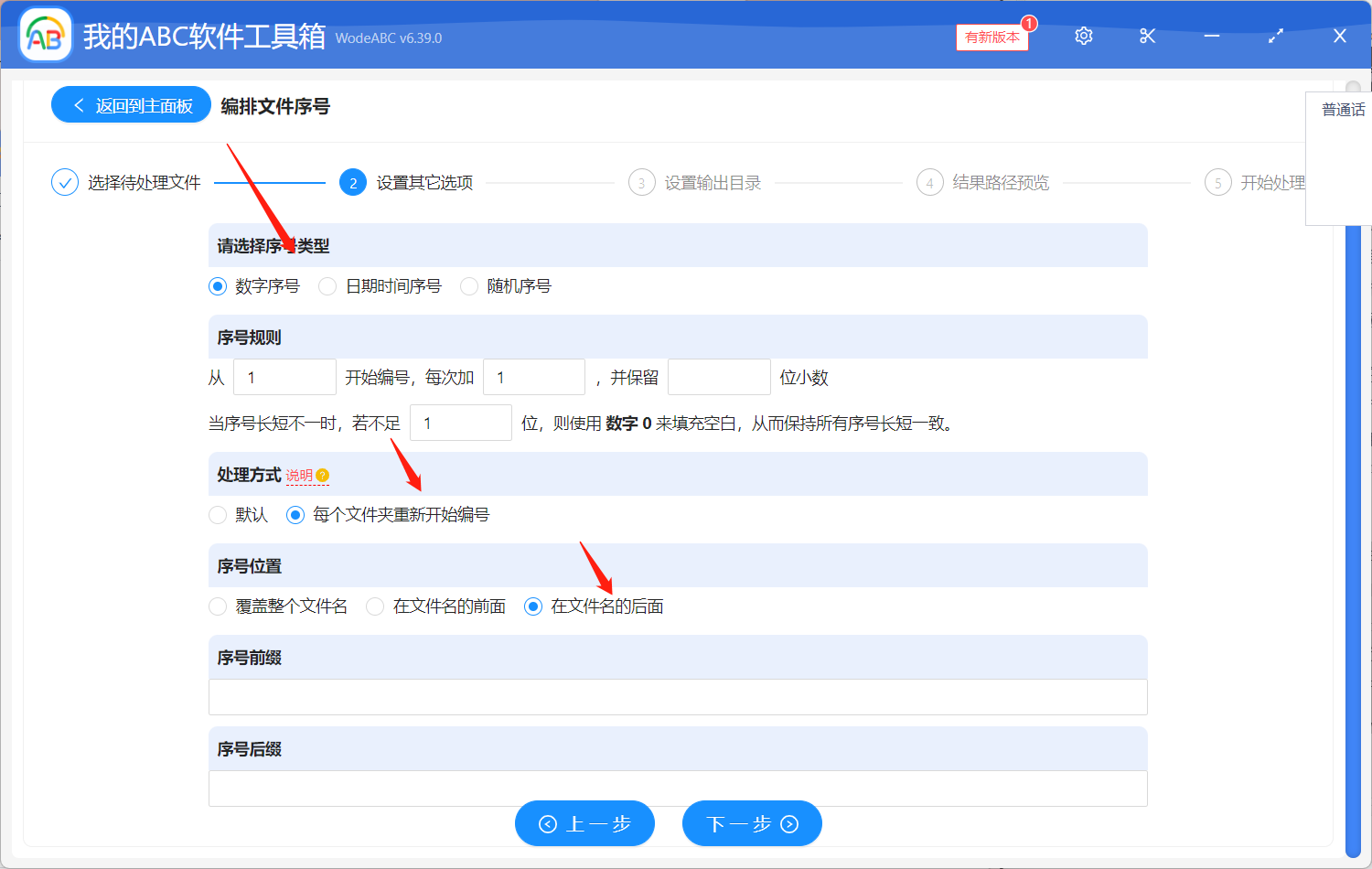
之后的步骤比较简单,相信不用过多介绍大家也能完成。设置好输出文件夹并对结果路径进行预览,点击“开始处理”。
很快您就能在软件界面上看到处理完成的提示。我们来一起打开指定文件夹看一下成果吧。下图是我通过文章中的步骤实际操作得到的文件处理前后对比。我们可以看到下面的两个文件夹中的原文件,在经过软件的批量处理,相同目录下的文件各自进行了排序并且在文件名后作为后缀自动保存了下来。
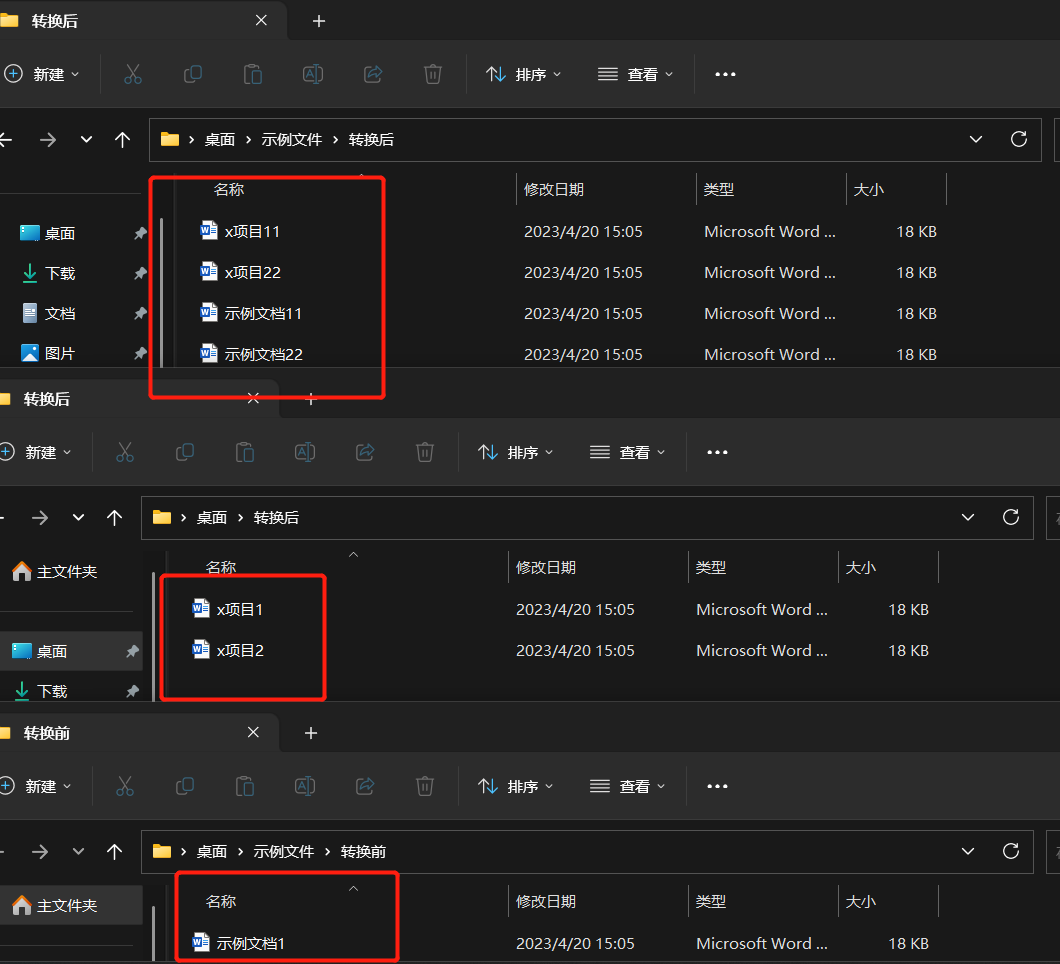
通过今天这篇文章我们能够更加清晰的认识到有时辅助工具可以通过自动化繁琐的任务来帮助我们完成工作任务,例如批量重命名、排序、删除、替换等等,不仅可以提高效率,还可以减少人为错误的发生,同时也能更好地管理和组织文件。无论是个人用户还是企业用户,文章中介绍的软件都会是一个非常理想的好帮手。